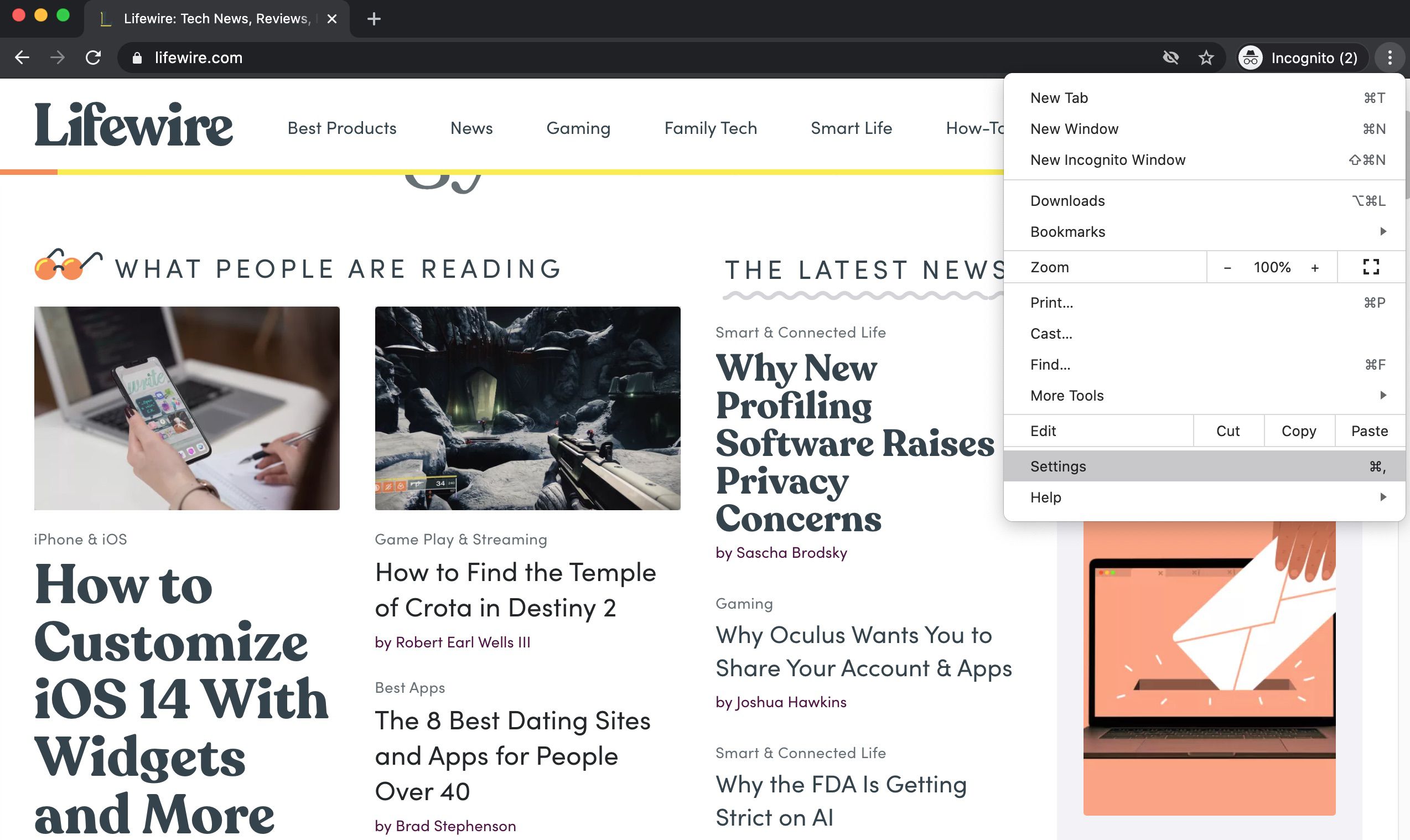Mitä tietää
- Siirry kohtaan Mukauta ja hallitse Google Chromea (kolme pystysuoraa pistettä) URL-palkin oikealla puolella.
- Valitse asetukset > verkkosivusto asetukset > Ponnahdusikkunat ja uudelleenohjaukset ja siirrä kytkin pois päältä Estetty siihen asti kun Sallittu.
- Jos haluat estää ponnahdusikkunat vain tietyiltä sivustoilta, napsauta Lisätä Estä, syötä sivusto ja paina Lisätä pelastamaan uudelleen.
Chrome ottaa ponnahdusikkunoiden eston käyttöön oletuksena, mutta tässä oppaassa kerrotaan, kuinka voit poistaa sen käytöstä ja sallia ponnahdusikkunat (tai lisätä sivustopoikkeuksia) Chrome-työpöytäselaimessa.
Salli ponnahdusikkunat Chromessa
Ponnahdusikkunoiden esto on automaattisesti käytössä Chrome-työpöydällä, mutta se voidaan poistaa käytöstä milloin tahansa salliaksesi ponnahdusikkunat yleisesti. Kaikki ponnahdusikkunat eivät ole huonoja. Ponnahdusikkunoiden salliminen voi tarjota paremman selauskokemuksen ja estää sivuston toiminnan häiriöitä.
-
Klikkaa Mukauta ja hallitse Google Chromea (kolme pystysuoraa pistettä) osoitepalkin oikealla puolella ja valitse asetukset asetusvalikosta.
-
alla Yksityisyys ja turvallisuusKlikkaus Sivuston asetukset.
:max_bytes(150000):strip_icc()/A2-DisablePop-upBlockerinChrome-annotated-6ac3f03562d849d6b4bbc4d34f80b3c5.jpg)
-
Vieritä alas kohtaan Sisältö osio ja valitse Ponnahdusikkunat ja uudelleenohjaukset.
:max_bytes(150000):strip_icc()/A3-DisablePop-upBlockerinChrome-annotated-4035778ae26d41b09e028d271addcc9d.jpg)
-
Siirrä vieressä olevaa kytkintä Estetty oikeus muuttaa asetusta Sallittu.
:max_bytes(150000):strip_icc()/A4-DisablePop-upBlockerinChrome-annotated-664d9fa2acd046339bd72d2bfc06ce87.jpg)
Kuinka estää ponnahdusikkunat tietyillä sivustoilla
Jos haluat sallia kaikki ponnahdusikkunat paitsi tietyillä sivustoilla, voit tehdä sen lisäämällä poikkeuksia.
-
Klikkaus Mukauta ja hallitse Google Chromea (kolme pystysuoraa pistettä) URL-palkin oikealla puolella ja valitse sitten asetukset valikossa.
:max_bytes(150000):strip_icc()/A1-DisablePop-upBlockerinChrome-annotated-d41fd91611d9430785a13ea5fda4b3df.jpg)
-
Etsi Yksityisyys ja turvallisuus osio ja valitse Sivuston asetukset.
:max_bytes(150000):strip_icc()/A2-DisablePop-upBlockerinChrome-annotated-6ac3f03562d849d6b4bbc4d34f80b3c5.jpg)
-
alla Sisältövalitse Ponnahdusikkunat ja uudelleenohjaukset.
:max_bytes(150000):strip_icc()/A3-DisablePop-upBlockerinChrome-annotated-4035778ae26d41b09e028d271addcc9d.jpg)
-
Varmista, että kytkin on työnnetty oikealle ja korostettu sinisellä ja sanoo: Sallittu. Seuraava Lohko, Klikkaa Lisätä nuppi.
:max_bytes(150000):strip_icc()/B4-DisablePop-upBlockerinChrome-annotated-7230f458da6e4b73b5c95d4455b06014.jpg)
-
Vuonna Lisää sivusto -valintaikkunassa, lisää sivusto, jonka ponnahdusikkunat haluat estää, ja napsauta Lisätä Tallentaa.
:max_bytes(150000):strip_icc()/B5-DisablePop-upBlockerinChrome-annotated-a969d31de2ed41e89c6224475cb4c8f9.jpg)
Salli ponnahdusikkunat tietyiltä verkkosivustoilta
Jos haluat mieluummin pitää ponnahdusikkunoiden eston käytössä, mutta sallia luotettavien sivustojen ponnahdusikkunat, lisää sivustoja ponnahdusikkunoiden asetusten Salli-osioon.
-
Klikkaus Mukauta ja hallitse Google Chromea (kolme pystysuoraa pistettä) URL-palkin oikealla puolella ja valitse sitten asetukset valikossa.
:max_bytes(150000):strip_icc()/A1-DisablePop-upBlockerinChrome-annotated-d41fd91611d9430785a13ea5fda4b3df.jpg)
-
Etsi Yksityisyys ja turvallisuus osio ja valitse Sivuston asetukset.
:max_bytes(150000):strip_icc()/A2-DisablePop-upBlockerinChrome-annotated-6ac3f03562d849d6b4bbc4d34f80b3c5.jpg)
-
alla Sisältövalitse Ponnahdusikkunat ja uudelleenohjaukset.
:max_bytes(150000):strip_icc()/A3-DisablePop-upBlockerinChrome-annotated-4035778ae26d41b09e028d271addcc9d.jpg)
-
Varmista, että ponnahdusikkunoiden esto on käytössä. Kytkin tulee painaa vasemmalle, jotta se näyttää harmaalta ja sanoo: Estetty (suositus). Seuraava SalliaLehdistö Lisätä.
-
Vuonna Lisää sivusto kirjoita verkkosivusto, jonka ponnahdusikkunat haluat sallia. Klikkaus Lisätä tallentaaksesi sivuston ja ottaaksesi ponnahdusikkunat käyttöön kyseisestä lähteestä.
:max_bytes(150000):strip_icc()/C5-DisablePop-upBlockerinChrome-annotated-4ee03c448e08489481df584d6fe86aea.jpg)
Poista ponnahdusikkunoiden estosivuston poikkeukset
Jos muutat mieltäsi sivustopoikkeuksista, voit poistaa ne.
-
Klikkaus Mukauta ja hallitse Google Chromea (kolme pystysuoraa pistettä) osoitepalkin vieressä ja valitse asetukset.
:max_bytes(150000):strip_icc()/A1-DisablePop-upBlockerinChrome-annotated-d41fd91611d9430785a13ea5fda4b3df.jpg)
-
Vieritä kohtaan Yksityisyys ja turvallisuus osio ja valitse Sivuston asetukset.
:max_bytes(150000):strip_icc()/A2-DisablePop-upBlockerinChrome-annotated-6ac3f03562d849d6b4bbc4d34f80b3c5.jpg)
-
niistä Sisältö -osio näytön alareunassa, valitse Ponnahdusikkunat ja uudelleenohjaukset.
:max_bytes(150000):strip_icc()/A3-DisablePop-upBlockerinChrome-annotated-4035778ae26d41b09e028d271addcc9d.jpg)
-
Jos haluat poistaa estetyn sivuston, siirry alle Lohko napsauta kolmea pystysuoraa pistettä sivuston nimen vieressä. Valitse Sallia salli ponnahdusikkunat tai Poista poistaaksesi sen luettelosta.
:max_bytes(150000):strip_icc()/D4-DisablePop-upBlockerinChrome-annotated-be5681b88c46417ead39351a9ea6e53c.jpg)
-
Jos haluat poistaa sallitun sivuston, siirry alle Sallia Klikkaus Lisää toimintaa (kolme pystysuoraa pistettä) sivuston vieressä ja valitse jompikumpi Lohko tai Poista.
:max_bytes(150000):strip_icc()/D5-DisablePop-upBlockerinChrome-annotated-efb92eb75d1f477487f9bd5fb85c4ed2.jpg)